台式电脑重装系统步骤图解
现如今电脑已经走进千家万户。大家生活和工作基本上都离不开电脑。那么台式电脑要重装系统该怎么装呢?这个时候有些小白就犯难了。其实很简单。下面以云骑士重装win10系统为例。分享一下台式电脑一键重装系统的步骤。大家一起来看看吧!
台式电脑一键重装win10系统步骤阅读
1、打开下载并安装好的云骑士装机大师 点击系统重装。
2、云骑士会先检测本地环境是否符合装机条件 检测完毕 点击下一步。
3、选择微软官方原版 选择安装64位win10系统。
4、选择安装专业版。
5、进入备份 选择要备份的文件后点击下一步。
6、点击安装系统。
7、系统下载完成后自动重启进行系统重装。
8、当我们看到进入系统桌面后就安装完成了。
台式电脑一键重装win10系统操作步骤
01 打开下载好的云骑士装机大师 。接着点击一键装机。在此有三个选项供我们选择 。点击系统重装。
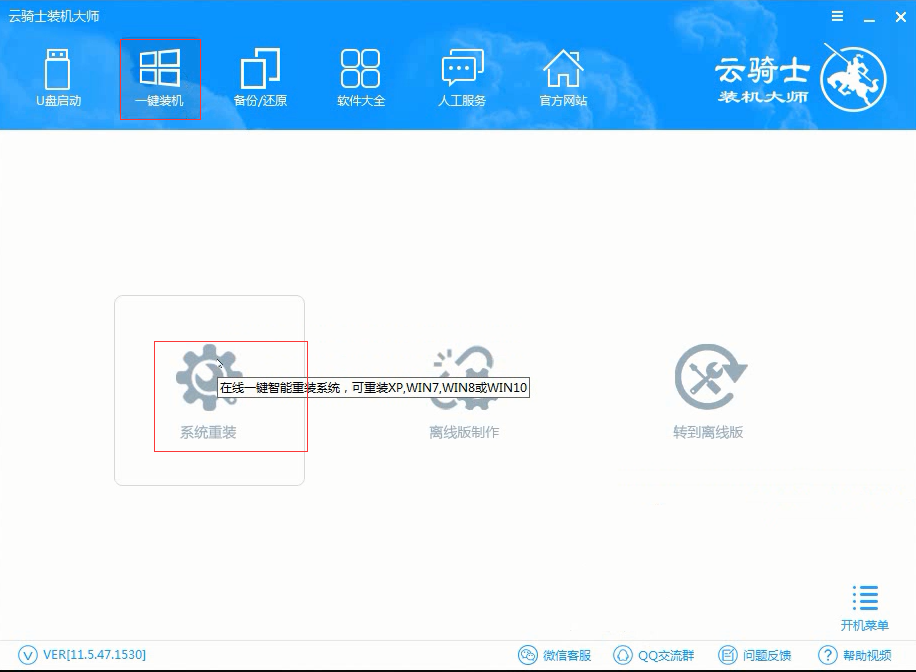
02 接着云骑士会先检测本地环境是否符合装机条件。等待一会 。检测完后再点击下一步。
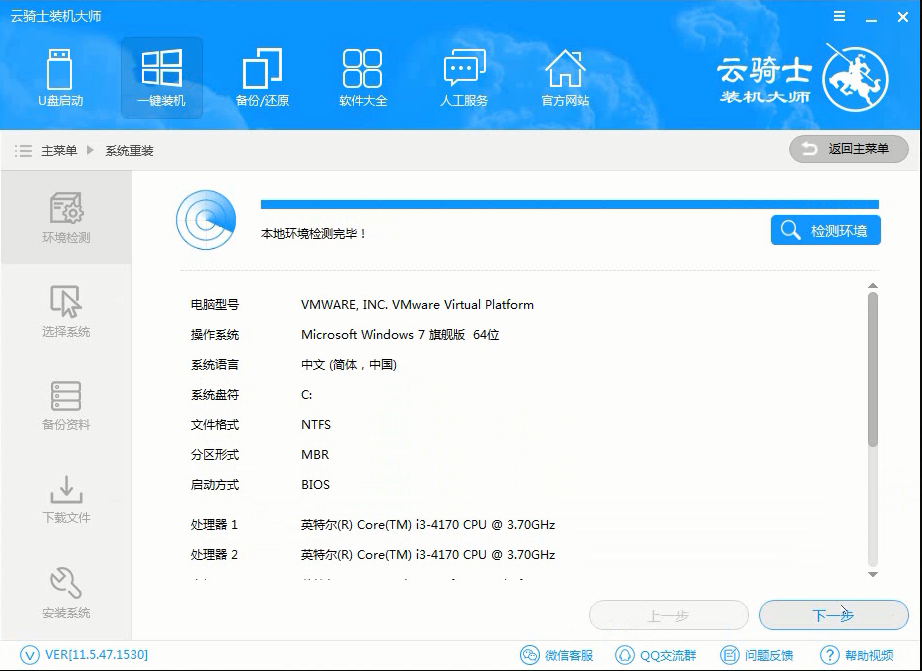
03 接着就进入选择系统的界面。选择微软官方原版 。在选项中有win10 win7 XP等系统。按需求选择。在这里选择安装64位win10系统。
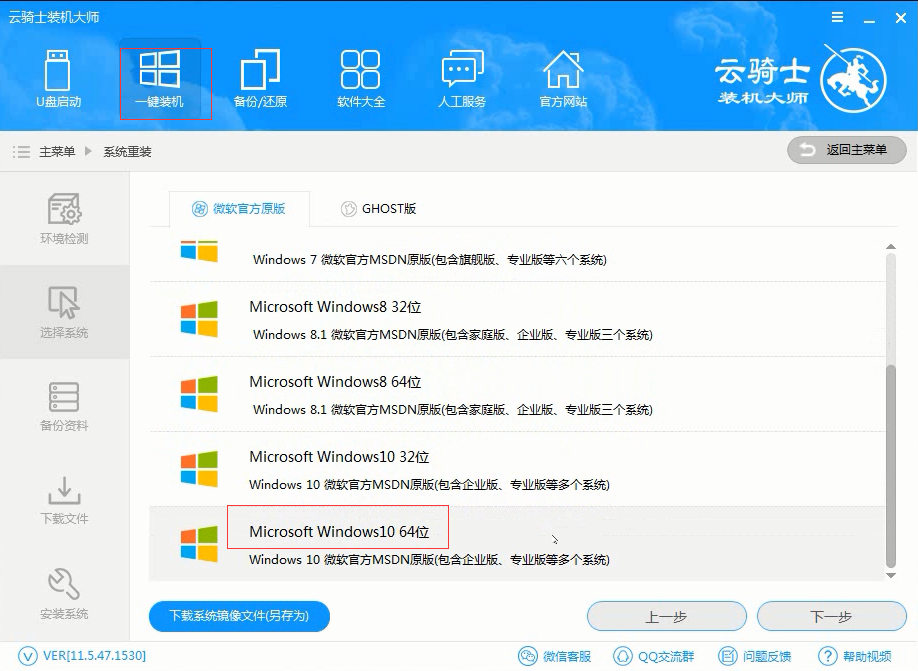
04 在下拉菜单中选择安装专业版。
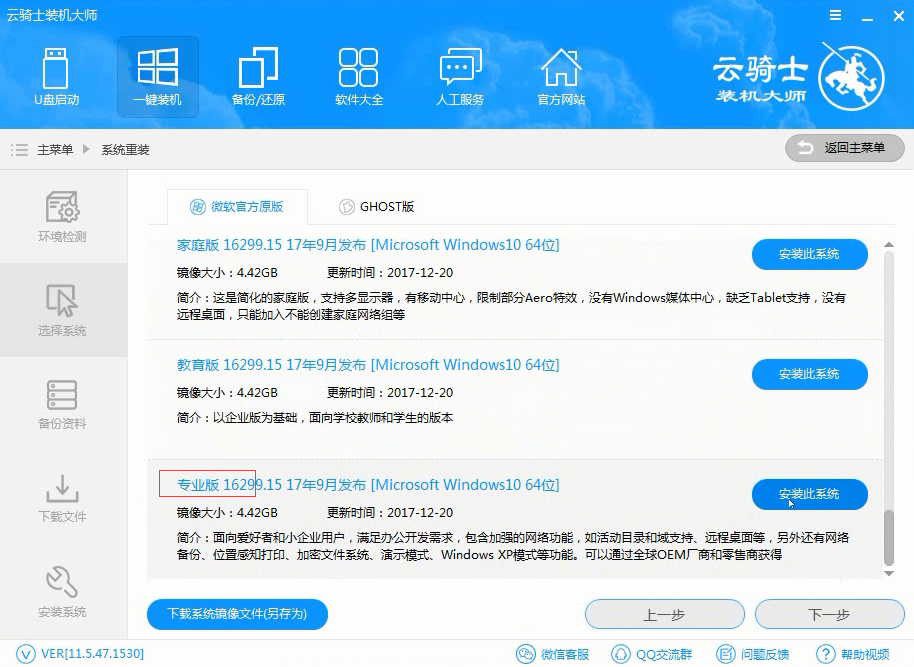
05 然后进入备份 。选择要备份的文件后点击下一步。
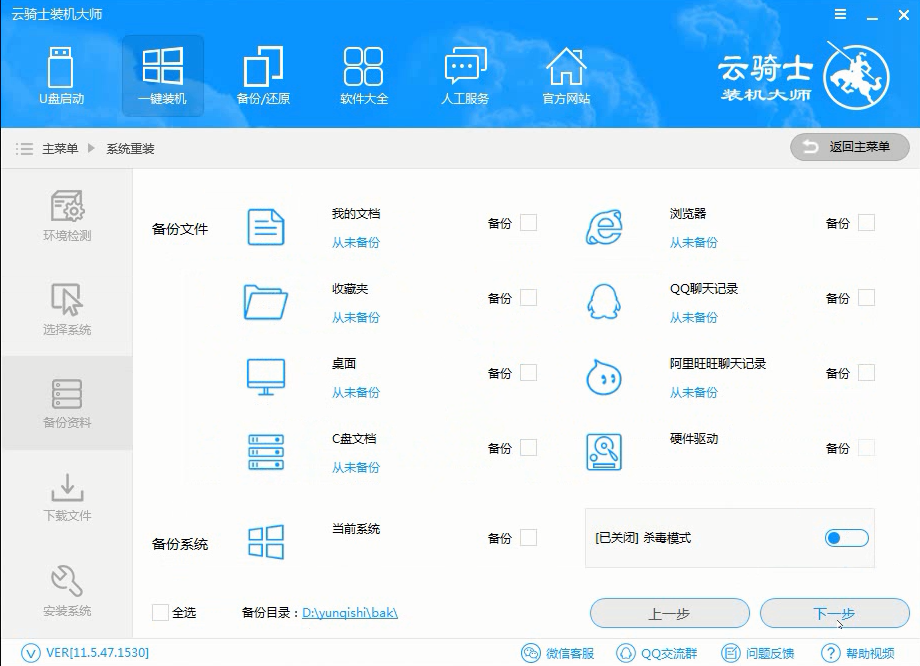
06 接着出现一个提示框 。点击安装系统。
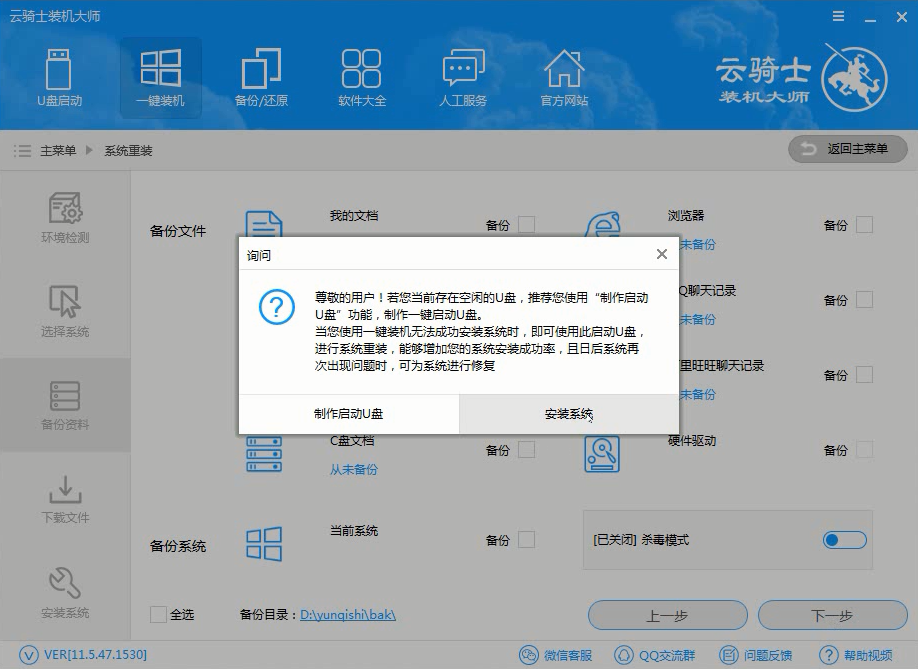
07 在这里等待的时间比较久 。需要大家耐心点哦。系统下载完成后会自动重启进行系统重装。在此也需要等待一段时间。
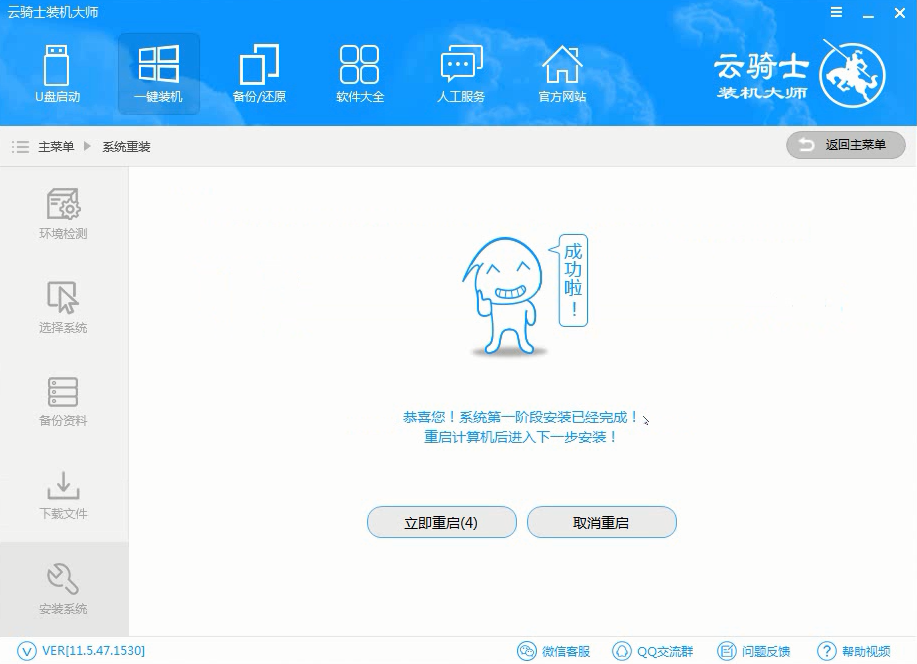
08 当看到进入系统桌面后就安装完成了。
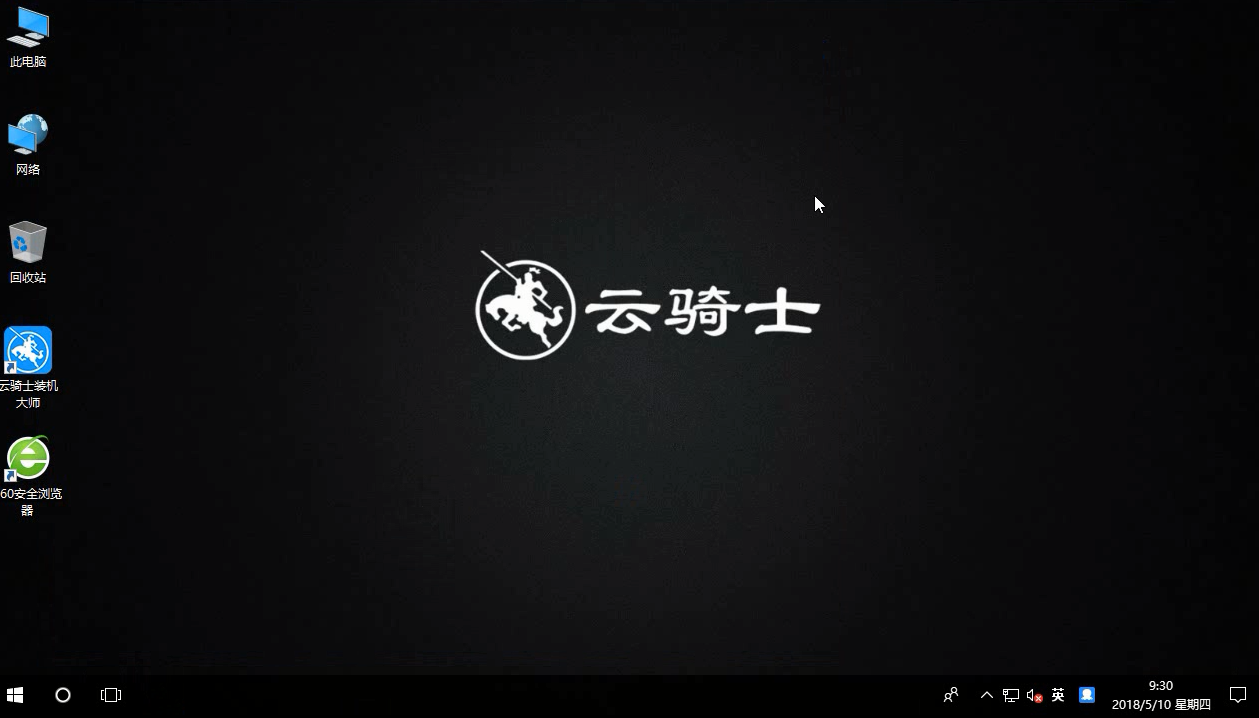
win10怎么用u盘装系统
现在虽然许多的用户都在使用着win10系统。但还是会出现一些用户下载了win10系统之后。是不知道用U盘装win10应该如何进行安装的。下面以云骑士装win10系统为例。教大家用U盘装win10系统的方法。一起来看看吧!
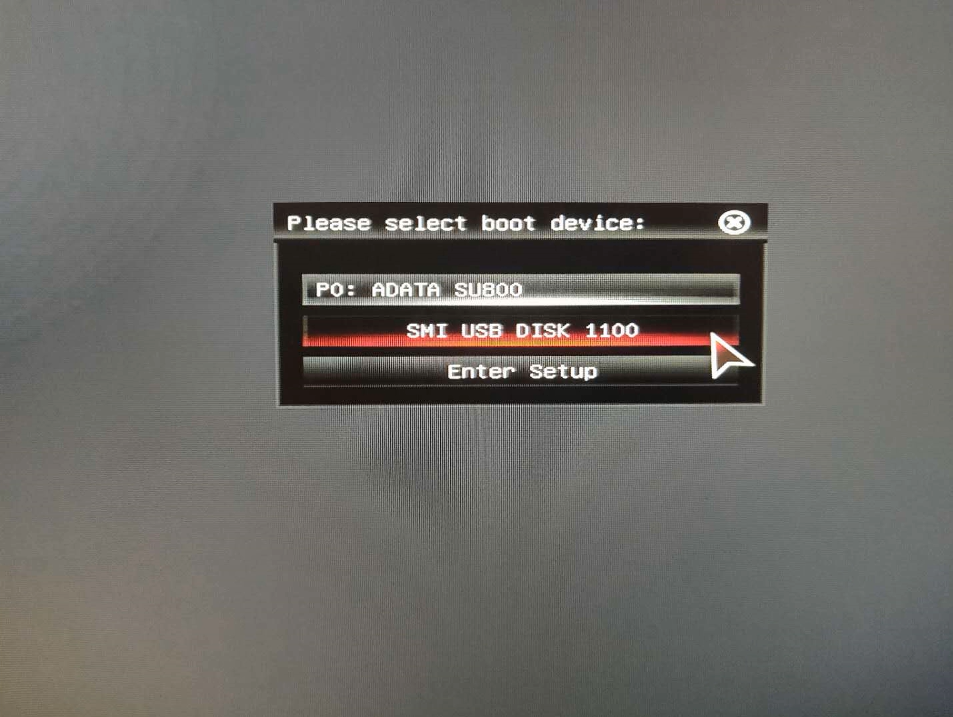
一键系统下载win7系统安装教程
现如今随着社会水平的提高。无论办公还是生活都是越来越离不开电脑。那么如果电脑需要安装win7系统该怎么装呢?下面以安装win7系统为例。详细说明电脑如何一键安装win7系统。大家一起来看看吧!
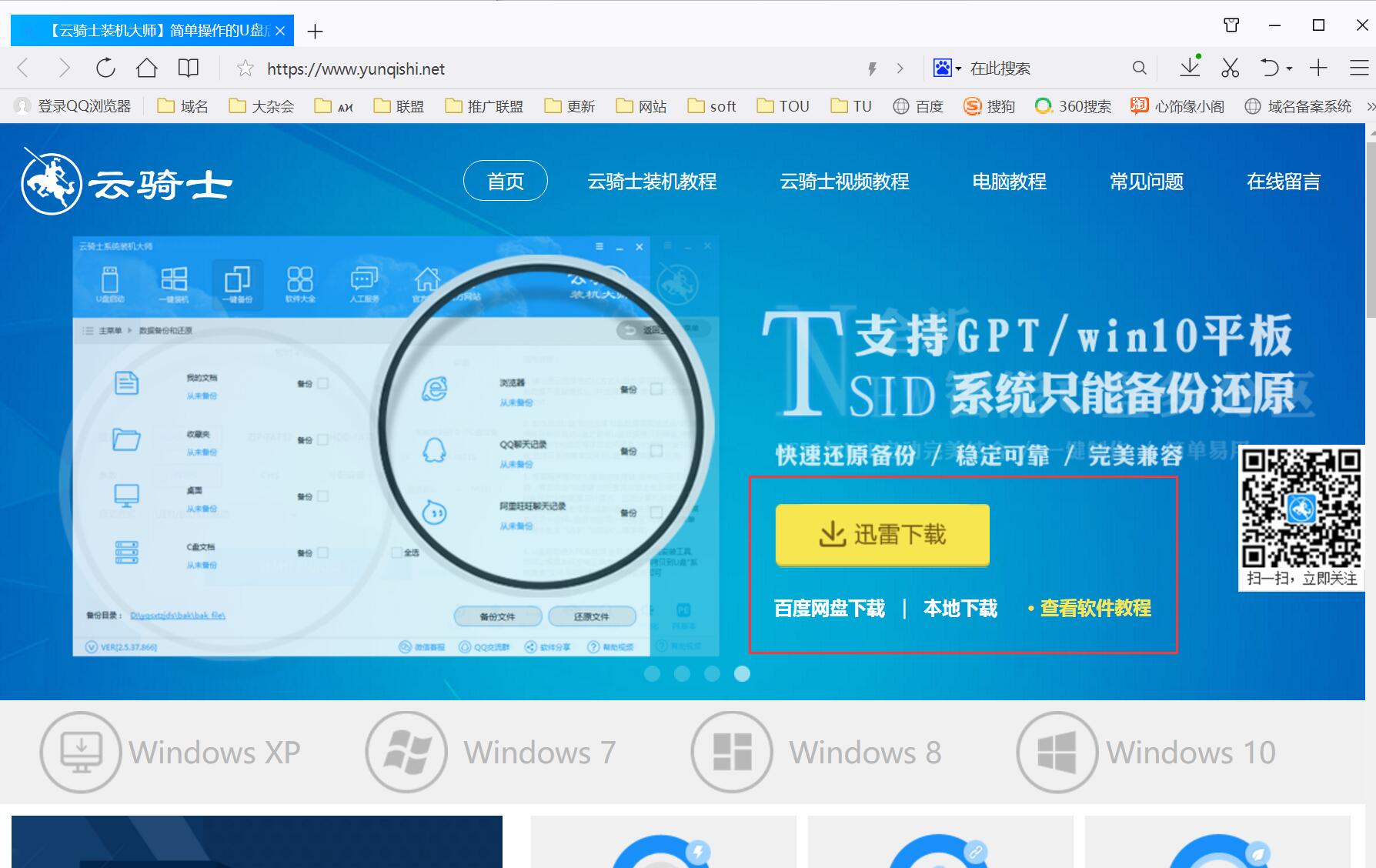
台式电脑一键重装系统相关内容
台式电脑鼠标插上去亮灯但不动 台式电脑怎样放光盘的详细步骤 台式设置wifi详细教程 台式电脑怎么开启无线功能步骤 台式电脑怎么无线上网












